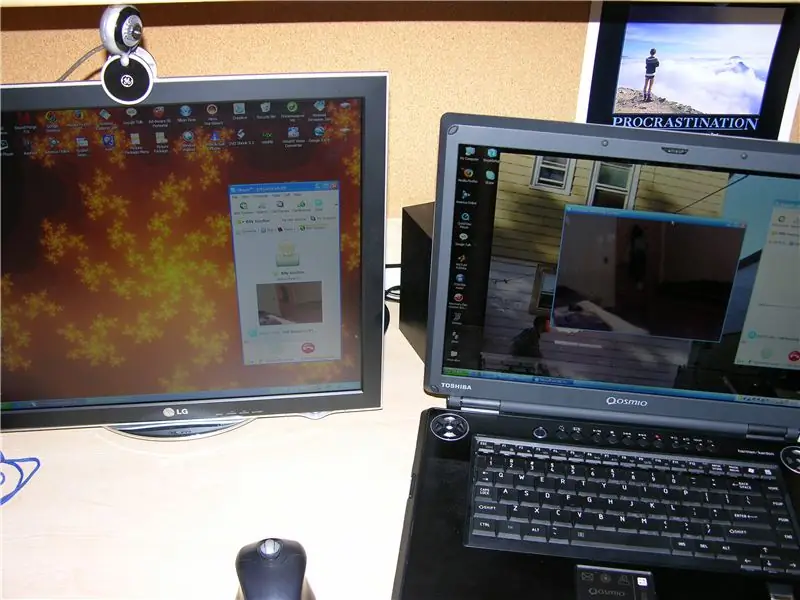
Sisukord:
- Autor John Day [email protected].
- Public 2024-01-30 08:50.
- Viimati modifitseeritud 2025-01-23 14:40.
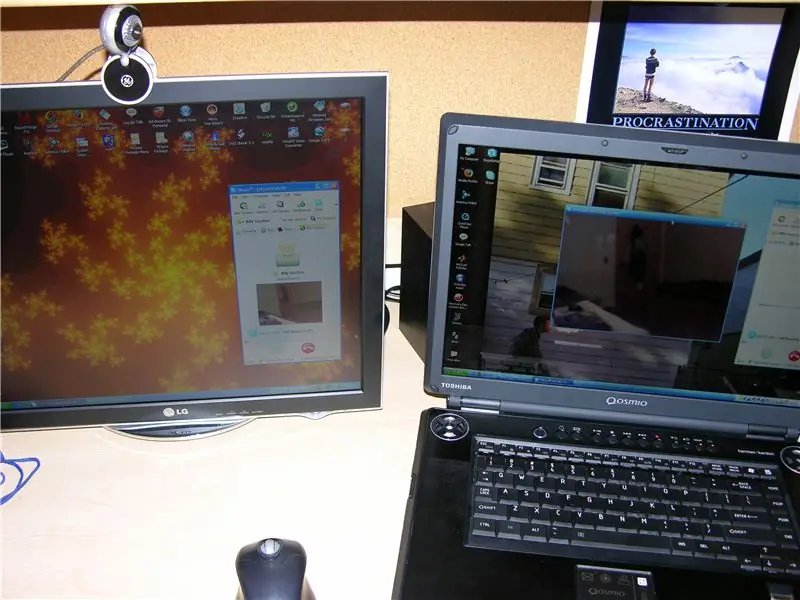
…………………………………………………………………………………………………………………………………………………………….
Nüüd, kui olen ühiselamus, pean oma varaga ettevaatlikum olema. Mõtlesin, et oleks tore, kui veebikaamera abil saaks hõlpsasti oma toast üle vaadata, kui mind läheduses pole. Leidsin veebist foorumi, mis sisaldab juhiseid, mida ma nüüd kasutama hakkan, ja lisasin mõned kasulikud näpunäited.
Samm: laadige Skype alla

Peate alla laadima 2 Skype'i eksemplari, ühe arvutisse, kus on teie toa veebikaamera, ja teise mis tahes süsteemis, mida video vaatamiseks kasutate. Kasutasin kaamerale juurdepääsemiseks oma sülearvutit ja kuna kogu mu kool on hiiglaslik traadita leviala, saan matemaatikatunnist oma tuba sülearvutiga vaadata.
Looge iga arvuti jaoks 2 eraldi kontot.
Samm: muutke seadeid
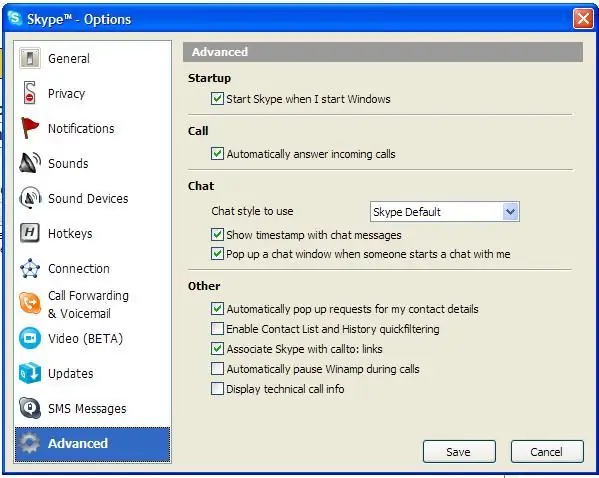
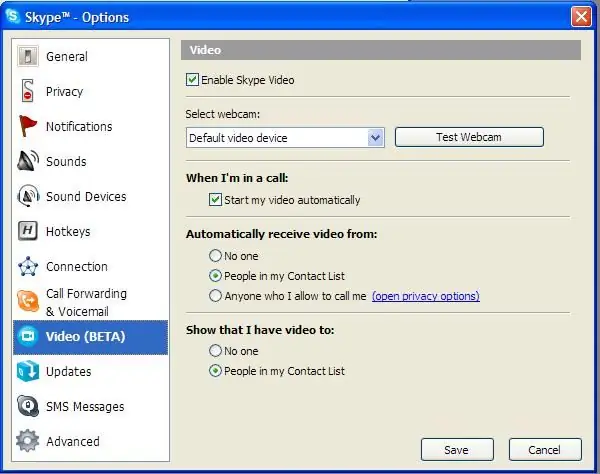
Veebikaameraga arvutis peate avama tööriistad> valikud> täpsemad> ja märkima sissetulevatele kõnedele automaatselt vastamise.
seejärel tööriistad> valikud> video> kontrollige video käivitamist automaatselt ja ainult minu kontaktide loendis olevatelt inimestelt. Arvutis, mida kasutate registreerimiseks, skype konto avamiseks ja veebikaameraga arvutis olevale kontole helistamiseks. Veebikaameraga arvutis salvestage helistaja kontaktide hulka.
Samm: veebikaamera LED -i maskeerimine


Kuna enamikul veebikaameratel on LED, mis näitab nende sisselülitamist, soovite selle varjata. See võib olla sama lihtne, kui toppida sellele must paberitükk või lihtsalt joonistada sellele teravaga.
Kuna teravik ei hoia plastikust kinni, toppisin selle peale väikese koetüki ja leotasin seda musta tindiga. See pidas vastu ja nüüd on valgus täielikult blokeeritud.
4. samm: lõpptoode
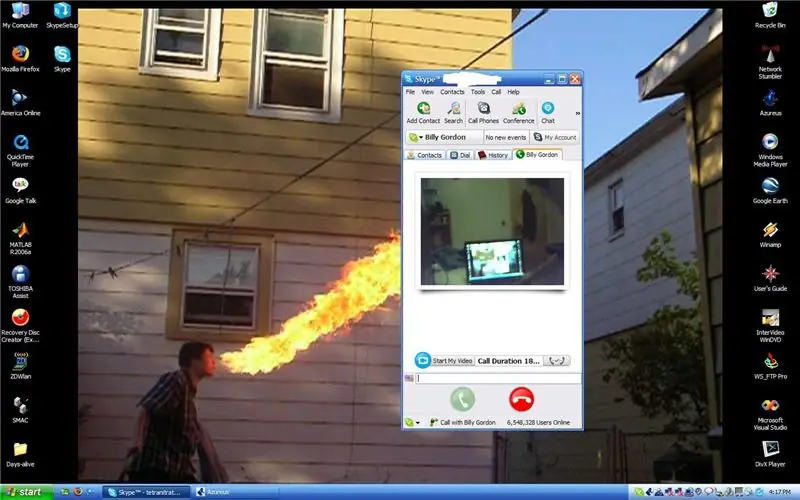
Pildil näete videot minu sülearvuti skype aknas. Nüüd saan oma tuba kontrollida ka siis, kui lähen tagasi Queensisse.
Soovitan:
Android -telefoni kasutamine Skype'i veebikaamerana: 5 sammu

Kuidas kasutada Android -telefoni veebikaamerana Skype'iga: On vana ütlus, et pilt on tuhande sõna väärt… ja on uus ütlus, et video on miljoni väärt. Nüüd võib see tunduda liialdusena, kuid kõne ajal kellegagi rääkimise ja temaga rääkimise vahel on suur erinevus
Skype for Businessi olek WS2812 RGB LED -töölaua alavalgustus: 6 sammu

Skype for Businessi olek WS2812 RGB LED -töölaua alahinnang: ma pole kaugeltki esimene inimene, kes muudab teie Skype'i äriühenduse konto oleku põhjal kergelt värvi, kuid arvan, et olen esimene inimene, kes kirjutab õpetuse, kasutades aadressi WS2812 LED -ribad. Ma eelistan neid tulesid, sest minimaalse
Kaasaskantav Skype'i telefon: 5 sammu

Kaasaskantav Skype'i telefon: kuidas teha vanast juhtmeta telefonist kaasaskantav skype -telefon Teil on vaja vana juhtmeta telefoni. (üks, millest te ei hooli .. sest võite selle puruneda) proovige hankida üks, millel on "intercom", kuna need on palju lihtsamad
Nähtamatu Skype'i juhtmeta telefon: 3 sammu

Nähtamatu Skype'i juhtmeta telefon: see projekt põhineb varasematel juhtmeta Skype'i telefoniprojektidel, kuid sellel on vooluring telefoni laadija baasis. Kasutan Uniden 900 Mhz juhtmeta telefoni. Vaadake allpool SkypePhone.xls, et näha Exceli arvutustabelit selle kohta, kuidas ma selle jootsin
Kiire ja lihtne Bluetooth Skype'i telefonitoru: 3 sammu (koos piltidega)

Kiire ja lihtne Bluetooth Skype'i telefonitoru: ostsin ühe Motorola HS820 peakomplekti, nagu soovitatud teises juhendis, ja istutasin selle traditsioonilisse telefonitorusse. See on tõesti prototüüp, kuni leian kena klassikalise telefonitoru. Lihtsalt reede pärastlõunal jama kontoris
